Excel là một chương trình bảng tính mạnh mẽ mà tôi nghi ngờ bất kỳ ai cũng có thể biết mọi thứ mà nó có thể làm. Có rất nhiều khía cạnh của chương trình, thật tuyệt vời khi nó có thể được đóng gói trong một giao diện đơn giản như vậy. Gần đây tôi đã sử dụng Excel cho một số công việc ở nhà và thấy mình sử dụng hàm IF để viết một vài công thức.
Có thể viết một câu lệnh IF đơn giản trong Excel là rất cần thiết, đặc biệt nếu bạn xử lý rất nhiều số lượng mọi lúc. Đó là một trong những thứ không quá phức tạp như macro, nhưng không nhất thiết trực quan như tổng hợp một cột số.
NẾU Các câu lệnh trong Excel
Trong bài viết này, tôi sẽ đi bộ bạn thông qua một mồi ngắn viết một câu lệnh IF trong một bảng tính Excel. Để bắt đầu, bạn nên hiểu cơ sở của tất cả các câu lệnh IF:
IF condition THEN true ELSE false
Đó là khá nhiều. Tình trạng này thường là so sánh một điều gì đó. Cái gì đó thường là số hoặc văn bản. Chúng tôi sẽ bắt đầu với một số so sánh số cơ bản, sau đó văn bản, sau đó bao gồm các toán tử như AND / OR, v.v. Đây là ví dụ đầu tiên của chúng tôi:
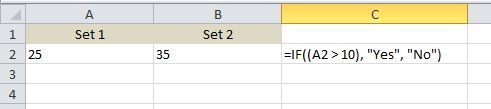
Chúng ta có một ví dụ rất đơn giản ở đây. Hai cột có hai số, 25 và 35. Nếu Cột C, chúng tôi muốn kiểm tra xem Cột A có lớn hơn 10 không, chúng tôi sẽ xuất văn bản Có, nếu không thì văn bản Không. Một số điều cần lưu ý:
1. Bạn không phải đặt một bộ ngoặc đơn xung quanh so sánh thực tế, nhưng thực hành rất tốt, đặc biệt khi so sánh trở nên phức tạp hơn.
2. Để xuất văn bản cho giá trị đúng hoặc sai, bạn phải sử dụng dấu ngoặc kép. Nếu không, bạn sẽ nghĩ rằng bạn đang cố gắng tham khảo một phạm vi được đặt tên trong Excel.
Bây giờ, hãy xem một số nội dung khác bạn có thể làm. Trong phần so sánh, bạn cũng có thể làm toán. Ví dụ, bạn có thể làm điều này nếu bạn thích:
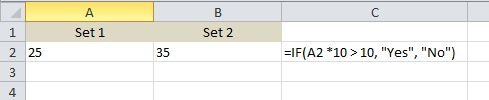
Ở đây chúng tôi nói rằng nếu giá trị A2 lần 10 lớn hơn 10, sau đó đầu ra Có, nếu không đầu ra No. Khá thẳng về phía trước eh? Bây giờ, giả sử chúng tôi muốn xuất số thay vì văn bản. Dưới đây là một ví dụ:
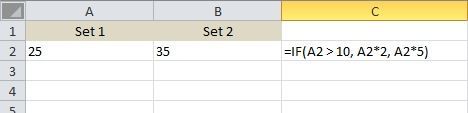
Trong ví dụ này, nếu giá trị trong A2 lớn hơn 10, nó sẽ xuất giá trị lần 2, ngược lại sẽ nhân giá trị của 5. Khá vô ích, nhưng bạn có được điểm. Bạn cũng có thể sử dụng giá trị của các ô khác trong công thức.
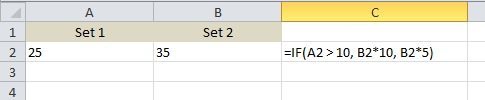
Ở đây chúng tôi nói rằng nếu giá trị của A2 lớn hơn 10 , sau đó nhiều B2 bằng 10, nếu không nhiều B2 bằng 5 và xuất giá trị đó vào ô C2. Bây giờ hãy làm cho nó phức tạp hơn. Điều gì sẽ xảy ra nếu chúng tôi muốn xuất ra Có nếu cả A2 và B2 lớn hơn 10?

Đây là điều mới! Nếu chúng tôi muốn A2 & gt; 10 VÀ B2 & gt; 10, sau đó chúng ta phải sử dụng hàm AND bên trong hàm IF. Nghe có vẻ phức tạp, nhưng không quá tệ. Hàm AND về cơ bản có nhiều đối số so sánh (A2 & gt; 10) và thực hiện AND trên đối số. Tất cả đều phải đúng để “Có” được hiển thị. Bạn có thể thêm ba hoặc bốn hoặc nhiều đối số so sánh nếu bạn muốn. Nếu bạn muốn thực hiện HOẶC, chỉ cần thay thế VÀ ở trên bằng từ HOẶC.
Còn nếu bạn muốn trả về một giá trị khác với văn bản hoặc số được tính toán. Điều gì xảy ra nếu bạn muốn trả về giá trị của một ô trên một trang tính khác? Vâng, bạn có thể làm một cái gì đó như thế này:

Đối với giá trị thực, tôi sẽ trả về giá trị của ô A1 trên Bảng 2. Đó là khá dễ dàng! Vì vậy, bạn có thể dễ dàng tham khảo các giá trị từ các trang tính khác nếu bạn muốn. Trong cùng một ánh sáng, bạn cũng có thể sử dụng giá trị từ một trang tính khác trong so sánh logic, ví dụ: Sheet2! A1 & gt; 10. Hãy xem xét nhiều thứ bạn có thể làm! Giả sử bạn muốn thực hiện câu lệnh IF dựa trên loại giá trị được lưu trữ trong một ô (số, văn bản hoặc trống). Bạn có thể làm một cái gì đó như thế này:

Bạn có thể sử dụng ISTEXT và ISNUMBER cho hai loại dữ liệu khác. Các hàm này có thể thực sự thuận tiện khi viết công thức IF. Lưu ý rằng về cơ bản bạn có thể sử dụng hầu hết các chức năng trong Excel bên trong câu lệnh IF, vì vậy hãy chạy lỏng lẻo. Ví dụ: bạn có thể sử dụng các hàm như SUM, MAX, MIN, v.v.
Cho đến giờ chúng tôi chỉ làm việc với một giá trị trong so sánh lôgic, nhưng giả sử chúng ta muốn làm việc với một nhóm ô. Ví dụ: nếu tất cả các số trong một phạm vi ô lớn hơn 10, thì đầu ra Đúng, sai.
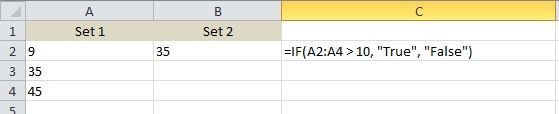
Nó đơn giản như sử dụng dấu hai chấm như hình trên, A2: A4. Trong trường hợp này, mỗi giá trị từ A2 đến A4 sẽ được kiểm tra để xem nếu nó lớn hơn 10. Nếu tất cả đều là giá trị thực, thì giá trị thực sẽ được hiển thị. Điều gì về các câu lệnh IF lồng nhau?

Ở đây, tôi nói rằng nếu A2 lớn hơn 10, xuất ra một giá trị, nhưng nếu không, thì thực hiện một so sánh IF khác. IF B2 lớn hơn 10, sau đó xuất ra một giá trị khác. Bạn có thể lồng IF báo cáo 64 cấp độ sâu, có nghĩa là bạn có thể làm một số công cụ khá phức tạp. Có thể bạn sẽ không bao giờ cần phải đi xa như vậy, nhưng đôi khi nó hữu ích ở một vài cấp độ sâu.
Đây chỉ là giới thiệu cơ bản về câu lệnh IF, nhưng hy vọng nó sẽ giúp bạn bắt đầu. Bạn đang cố gắng viết một câu lệnh IF để làm điều gì đó trong Excel và không thể tìm ra nó? Đăng nhận xét ở đây với sự cố và tôi sẽ cố gắng giúp bạn viết công thức IF thích hợp. Hãy tận hưởng!